Interfejs Loxone Tree umożliwia integrację wielu urządzeń, takich jak czujniki, siłowniki lub lampy, które są wyposażone w technologię Loxone Tree.
Miniserver już ma już zintegrowaną jedną gałąź Tree. Rozszerzenie Tree jest wyposażone w dwie takie gałęzie.
Interfejs Tree, w tym okablowanie i podłączone do niego urządzenia, nazywa się gałęzią. Na gałąź można użyć do 50 urządzeń Tree o maksymalnej długości 500 m.
Spis treści
- Uruchomienie
- Podłączanie urządzeń Tree
- Parowanie urządzeń Tree
- Aktualizacja i diagnostyka urządzeń Tree
- Dodatkowe informacje
- Wejścia, wyjścia, właściwości
- Uwagi dotyczące bezpieczeństwa
- Dokumenty
Uruchomienie↑
Rozszerzenie Tree instalowane jest na szynie montażowej.
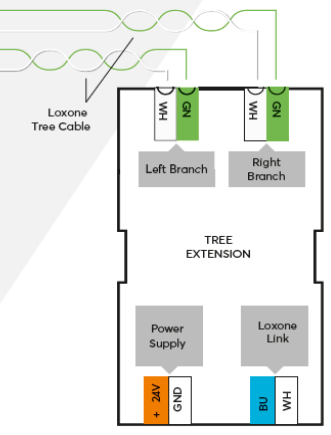
Podłącz zasilanie do Miniservera.
Urządzenia Tree są podłączone do jednej z dwóch gałęzi drzewa. Postępuj zgodnie ze szczegółowymi instrukcjami dotyczącymi podłączania urządzeń Tree poniżej.
Po włączeniu zasilania , dioda LED statusu rozszerzenia miga po krótkim czasie na pomarańczowo, jeśli połączenie z Miniserverem jest prawidłowe.
Następnie wykonaj procedurę parowania Link.
Podłączanie urządzeń Tree↑
Do interfejsu Tree Miniservera lub do każdego z dwóch gałęzi Tree Extesion można podłączyć maksymalnie 50 urządzeń typu Tree. Pomiędzy różnymi rozgałęzieniami nie mogą istnieć żadne połączenia.
Następujący schemat przedstawia okablowanie kilku urządzeń Tree podłączonych do dwóch różnych odgałęzień rozszerzenia Tree.

Możliwe są następujące topologie okablowania, przy maksymalnej długości 500 m:

Kabel Tree Loxone jest używany do okablowania, zawiera linie komunikacyjne Tree oraz linie zasilające 24VDC w odpowiednich kolorach. W przypadku urządzeń o wyższym zapotrzebowaniu na moc, takich jak produkty oświetleniowe Tree, kabel Tree zawiera również parę przewodów o przekroju 1,5 mm² (AWG16) do zasilania.
Zaleca się poprowadzenie jednego kabla Tree z centrali do każdego pomieszczenia, a następnie rozgałęzienie go do poszczególnych urządzeń Tree w danym pomieszczeniu. Odpowiada to topologii drzewa.
Wewnątrz obudowy do okablowania zastosowano przewód panelowy ze skręconymi parami.
Urządzenia, które komunikują się ze sobą, muszą mieć wspólną masę (GND). Jest to konieczne, jeśli używany jest więcej niż jeden zasilacz. (np. w rozdzielnicy podrzędnej lub gdy do oświetlenia używane są oddzielne zasilacze). W tym celu należy połączyć ze sobą masę (ujemną) wszystkich zasilaczy. Takie połączenie jest niezbędne do niezawodnej transmisji danych.
Długość kabla wynosząca max. 500 m na gałąź Tree odnosi się wyłącznie do linii danych, a nie do zasilania 24 V. W przypadku odbiorników o większej mocy, takich jak oświetlenie tree lub ściemniacze, osiągalna długość kabla jest często znacznie krótsza ze względu na wynikający z tego spadek napięcia.
Jeżeli przepływ prądu na linii GND ma zbyt duży spadek napięcia, to taka różnica potencjałów wpływa również na komunikację Tree.
Aby rozwiązać ten problem, należy rozdzielić odbiorniki większej mocy na większe odległości do kilku linii zasilających, lub zastosować linię zasilającą o większym przekroju, lub zasilacz znajdujący się blisko odbiorników.
W przypadku istniejących instalacji podwojenie przekroju linii GND często wystarcza do wyeliminowania różnicy potencjałów.
Teraz można przystąpić do parowania urządzeń Tree.
Parowanie urządzeń Tree↑
Aby wyszukać urządzenia Tree, należy najpierw kliknąć interfejs Tree w programie Loxone Config, a następnie włączyć opcję Wyszukiwanie urządzeń Tree.
W otwartym oknie zostanie wyświetlona lista wszystkich podłączonych urządzeń Tree, które nie są jeszcze częścią programu:
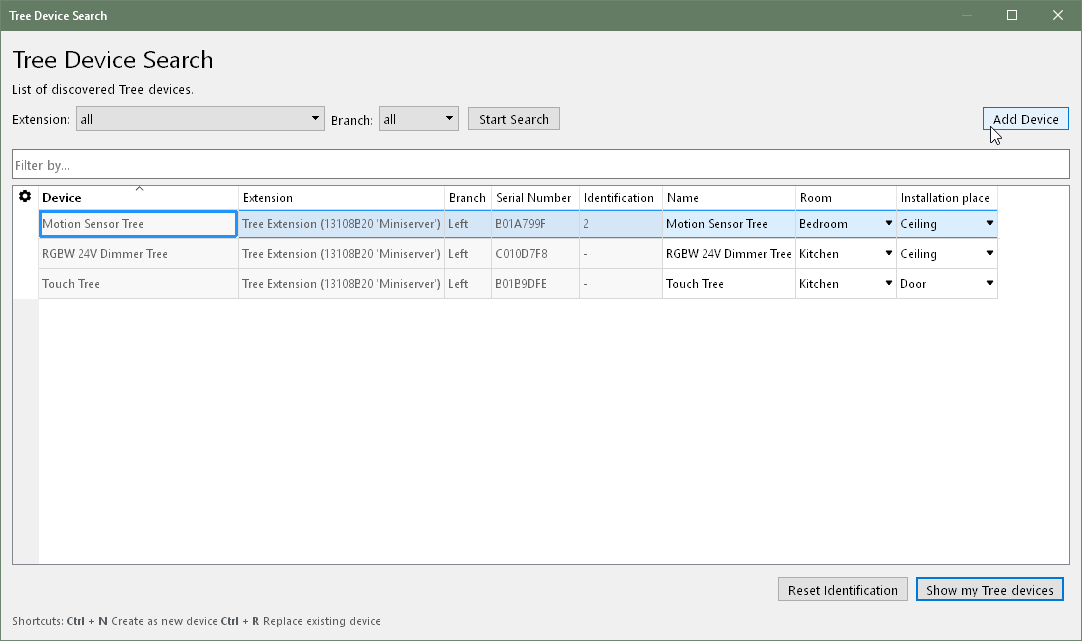
Jeśli wybierzesz tutaj urządzenie, będzie ono identyfikować się na różne sposoby. Urządzenia z diodą LED stanu będą migać, produkty oświetleniowe będą pulsować białym światłem, inne urządzenia, takie jak Loxone Touch, będą emitować słyszalne kliknięcie. Pozwala to na prawidłowe przypisanie i nazwanie urządzeń.
Wybierz żądane urządzenie, przypisz nazwę, pomieszczenie i miejsce instalacji, a następnie dodaj je do programu za pomocą przycisku Paruj urządzenie lub +.
W prawym oknie znajduje się lista wszystkich urządzeń, które są aktualnie częścią programu. Można je wyświetlić, klikając przycisk Pokaż moje urządzenia Tree. Można także zastąpić istniejące urządzenie nowym urządzeniem tego samego typu, które zostało znalezione podczas wyszukiwania. Jest to przydatne, gdy urządzenie musi zostać zastąpione lub gdy urządzenia są dodawane do wstępnie skonfigurowanego programu. Wybierz urządzenie, które ma zostać dodane, oraz urządzenie, które ma zostać zastąpione. Kliknięcie przycisku ze strzałką skierowaną w prawo spowoduje zastąpienie starego urządzenia nowym w programie.
Aby zastosować zmiany, zapisz program w Miniserverze.
Teraz dodane urządzenia są gotowe do użycia, a ich funkcje są dostępne w peryferiach Tree w programie Loxone Config.
Aplikacja Loxone App, w sekcji Ustawienia, obsługuje również wyszukiwanie i parowanie urządzeń Tree.
Aktualizacja i diagnostyka urządzeń Tree↑
Jeśli dla urządzenia Tree konieczne jest przeprowadzenie aktualizacji, jest ono podświetlone na pomarańczowo w oknie Status urządzenia. Dzieje się tak często po niedawnej aktualizacji Miniservera lub podczas dodawania urządzeń ze starszą wersją oprogramowania układowego.
Miniserver automatycznie aktualizuje w tle urządzenia Tree, które na ogół pozostają sprawne. Mogą jednak wystąpić opóźnienia w komunikacji. W rzadkich przypadkach niektóre funkcje urządzeń Tree mogą nie być dostępne do czasu zakończenia aktualizacji.
Dla Diagnostyki dostępne są następujące opcje:
1.Status LEDurządzenia umożliwia już szybkie sprawdzenie błędów.
Czerwone miganie:Sprawdź okablowanie pomiędzy urządzeniami a Miniserverem.
Pomarańczowe miganie: Połączenie z Miniserverem jest prawidłowe, ale urządzenie nie zostało jeszcze dodane do programu.
Zielone miganie: (w sposób ciągły lub 3x, a następnie wyłączone): Wszystko OK, urządzenie jest online.
Szybkie miganie na czerwono/zielono: Urządzenie zostało wybrane w Config i identyfikuje się.
Brak migania: Normalna praca (w zależności od urządzenia dioda LED stanu jest wyłączona lub można ją wyłączyć)
2. Diagnostyka Tree umożliwia dogłębną analizę. Aby to zrobić, połącz się z Miniserverem, zaznacz urządzenie interfejsu Tree, a następnie kliknij przycisk Diagnostyka Tree.
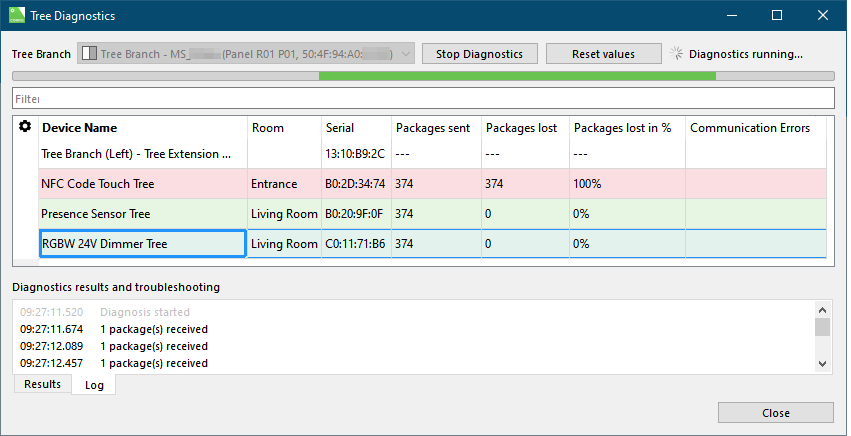
Urządzenia Tree są wymienione w oknie Diagnostyka Tree. Dane diagnostyczne są przesyłane w sposób ciągły i mogą być wykorzystywane do wykrywania błędów. Wszelkie błędy są wyświetlane wraz z sugerowanymi rozwiązaniami.
Błędy tymczasowe (np. słaby kontakt, różnica potencjałów) mogą być również wykrywane przez utratę pakietów.
Rozwiązywanie problemów:
W zależności od liczby i na jakich urządzeniach występują błędy w diagnozie, błąd można zawęzić. Aby to zrobić, dobrze jest znać okablowanie w odpowiedniej instalacji.
Sprawdź, czy dotyczy to tylko urządzeń w oddziale, urządzeń w określonym pomieszczeniu lub urządzeń z określonego miejsca w okablowaniu. Użyj tego, aby zawęzić lokalizację uszkodzenia, aby znaleźć przyczyny, takie jak wadliwe punkty końcowe lub zamienione linie danych.
Jeśli usterki występują sporadycznie, obserwuj przez chwilę diagnozę Tree. W ten sposób można ewentualnie ustalić związek czasowy z innym zdarzeniem. Przyczyną przerywanych zakłóceń może być również brak połączenia GND.
Loxone Health Check
Diagnostykę Miniservera i interfejsów Loxone można uruchomić za pomocą Loxone Health Check:

Dodatkowe informacje↑
Wejścia diagnostyczne↑
| Krótki opis | Opis | Jednostka | Zakres wartości |
|---|---|---|---|
| Status online Tree Extension | Wskazuje, czy urządzenie jest dostępne przez Miniserver. Diagnostyka urządzeń Air Diagnostyka urządzeń Tree Diagnostyka rozszerzeń |
Cyfrowy | 0/1 |
Właściwości↑
| Krótki opis | Opis | Wartość standardowa |
|---|---|---|
| Numer seryjny | Określa numer seryjny urządzenia. Dla rozszerzeń: Wprowadź 'Auto', aby automatycznie sparować rozszerzenie z nieznanym numerem seryjnym. Można tego użyć tylko wtedy, gdy istnieje tylko jedno rozszerzenie tego samego typu. Zapisz w Miniserverze, aby sparować rozszerzenie. Następnie należy załadować program z Miniservera, aby przenieść do programu rzeczywisty numer seryjny rozszerzenia. |
- |
| Wyłączenie LED'ów statusu | Gdy zaznaczone, LED'y statusu w urządzeniach w rozdzielnicy podczas normalnej pracy są wyłączone: Siłownik Tree RGBW 24V Dimmer Tree W przypadku wystąpienia błędu urządzenia nadal zwrócą na siebie uwagę poprzez LED'y statusowe. |
- |
| Monitoruj status online | Po wybraniu tej opcji użytkownik będzie powiadamiany za pośrednictwem Statusu systemu lub Mailera, jeśli urządzenie nie będzie już dostępne lub przejdzie w stan offline. | - |
Uwagi dotyczące bezpieczeństwa↑
Instalacja musi być przeprowadzona przez wykwalifikowanego elektryka zgodnie z obowiązującymi przepisami.
To urządzenie musi być zamontowane na szynie DIN w obudowie do dystrybucji elektrycznej, aby zapewnić ochronę przed kontaktem, wodą i pyłem.